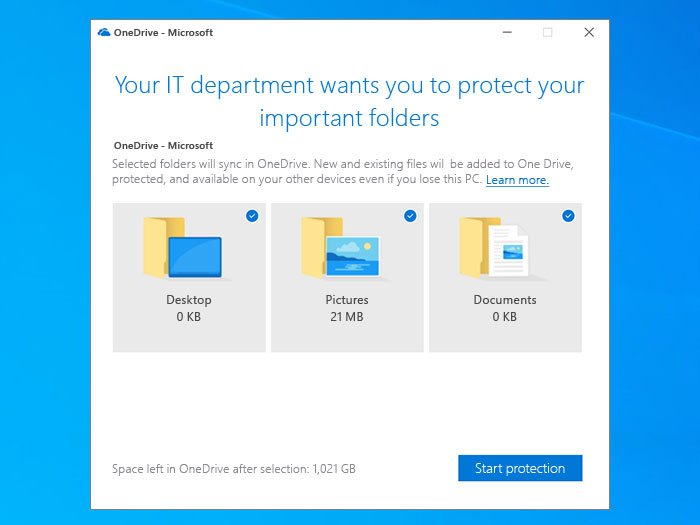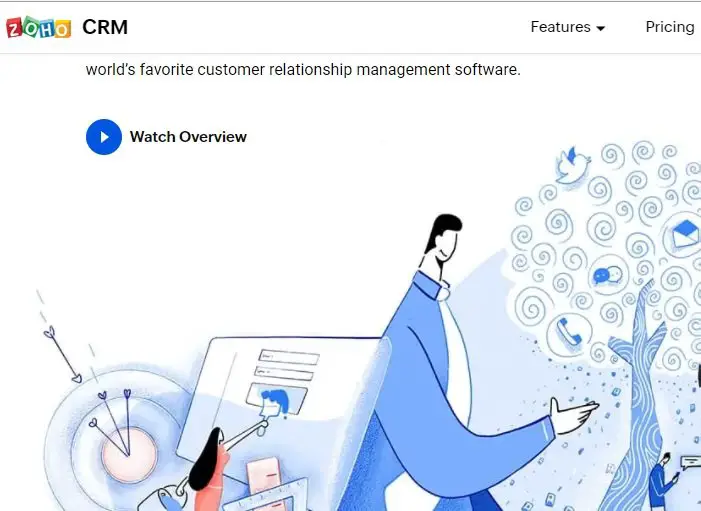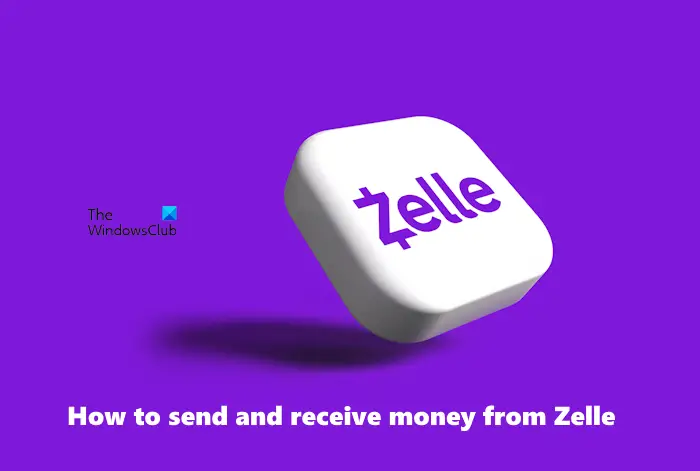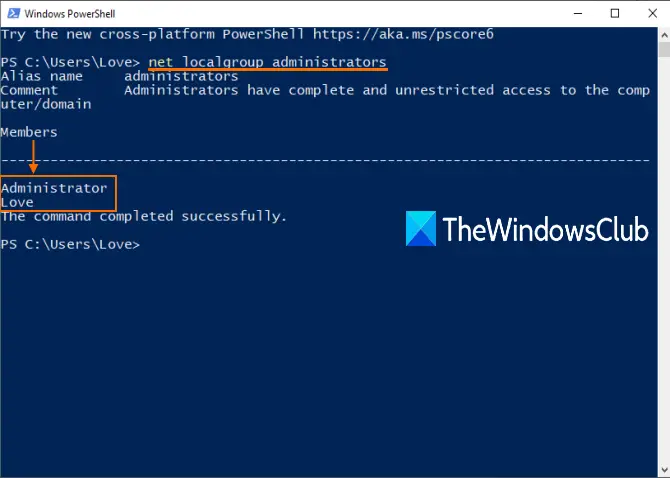にアップグレード中Windows 11/10使用してWindows アップデート一部のユーザーにとっては面倒な作業のようです。のリリース後Windows 11/10, アップグレード中にさまざまなエラー コードが発生することが多くのユーザーから報告されています。私たちはすでに見ましたいくつかの一般的なインストールおよびアップグレードのエラー コードの解決策もしあなたが試してみることができることは、Windows のアップグレードまたはインストールがハングする。このエラー Windows Update0x8024200D累積的な更新プログラムまたは Windows Update でも発生する可能性があります。
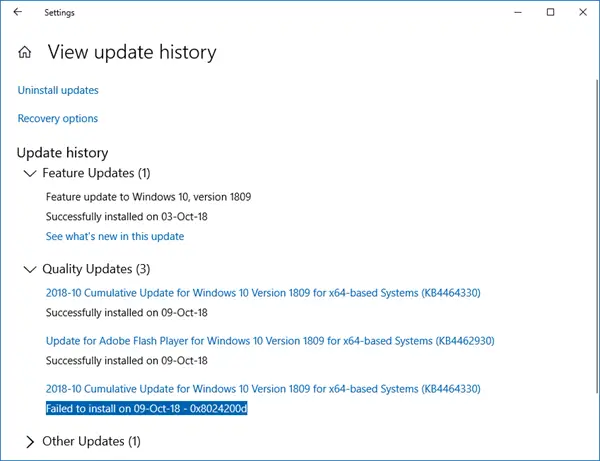
今日は、先ほど発生した別のエラーについてお話しします。からのアップグレード中私たちの Windows OS経由Windows アップデート、次のエラー メッセージが表示されました。
エラー コード 0x8024200D で Windows Update のインストールに失敗しました
0x8024200D Windows Updateエラーを修正
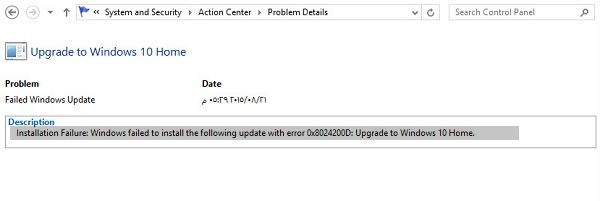
このようなエラー コードが表示された場合は、それが具体的なエラー コードではないことを確認してください。Windowsアップデート問題。つまり、他のものをインストールできるかどうかを確認しますWindows アップデートご利用いただけます。すべてのアップデートが何らかのエラー コードで失敗する場合は、次のことを試してください。Windows Update 自動トラブルシューティング ツール原因を見つけて修正すること。
アップデートが問題なくインストールされ、特定のアップデートをインストールした場合にのみエラーが発生する場合Windows 10アップグレードのために更新する場合は、問題を解決するために別のアプローチを取る必要があります。このような場合、次のように結論付けることができます。窓アップグレードがブロックされていますが、それは単なる問題ではありませんWindowsアップデートエラー。
この問題を解決するには、次の修正を試してみてください。
1] コマンドプロンプトを使用する
1.開く高いまたは管理コマンドプロンプト。ダウンロードフォルダーの名前を変更します。SoftwareDistributionフォルダー。
2.管理コマンド プロンプト ウィンドウで、これらのコマンドを 1 つずつ入力し、キーを押します。入力それぞれの後にキー:
net stop wuauserv rename C:\Windows\SoftwareDistribution\Download Download.old net start wuauserv wuaucult.exe /updatenow

各コマンドが正常に実行されたら、再起動して更新プログラムのインストールを再試行できます。
2] Windows Updateコンポーネントを手動でリセットする
弊社をご利用いただけますウーを修正するリセットするユーティリティWindows Update コンポーネントあなたのシステム上で。これにより、Windows アップデートおよび工場出荷時のデフォルト状態への依存関係。
3] Windows アップグレード アシスタントを使用してアップグレードする
Microsoft は、Windows インストールおよびメディア作成ツール。ダウンロードとインストールに役立ちますWindows 11/10簡単にアップグレードできます。
4] 最新のSSUがインストールされているかどうかを確認します
最新のバージョンをインストールする必要があるかどうかも確認する必要があります。サービススタック更新 (SSU)お使いのオペレーティング システムに合わせて。
何かが役立つことを願っています。